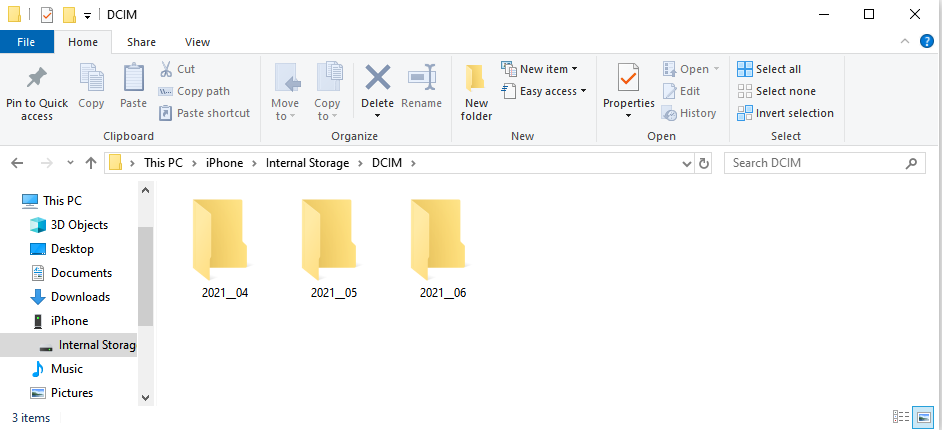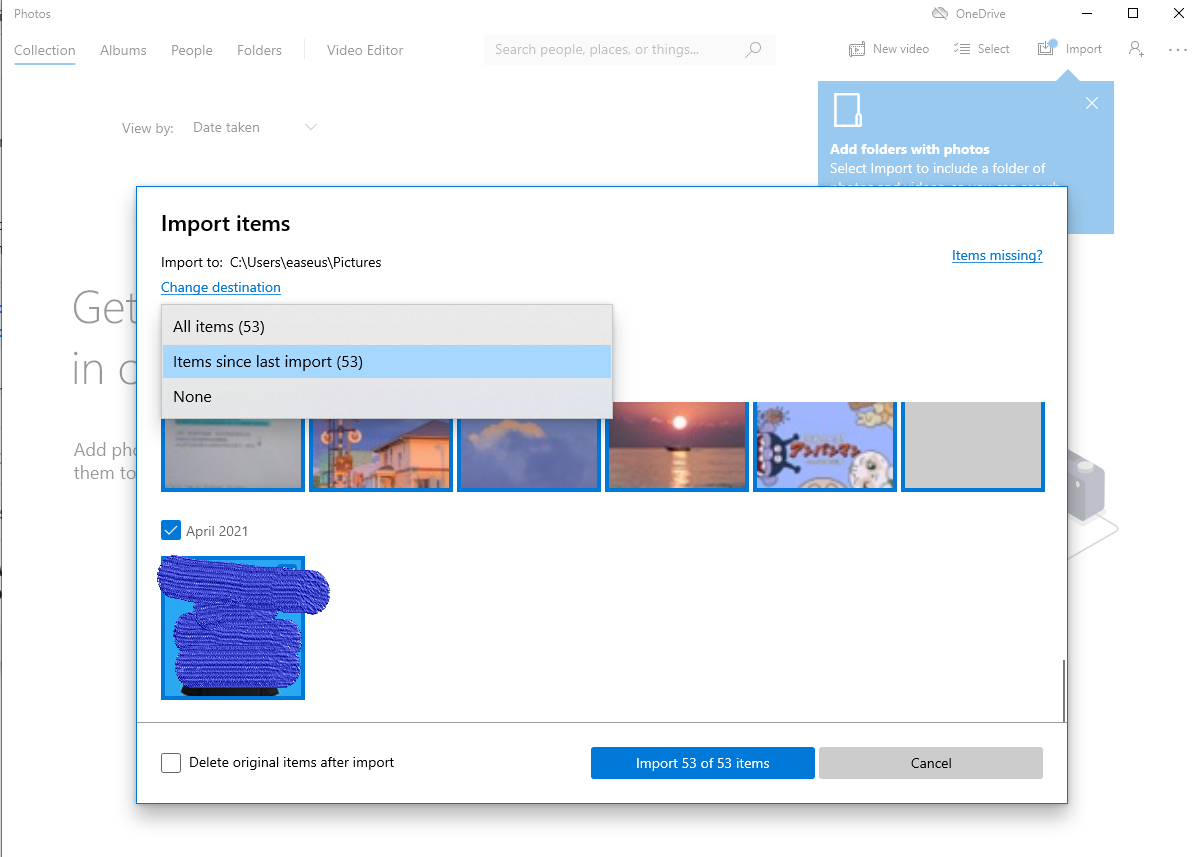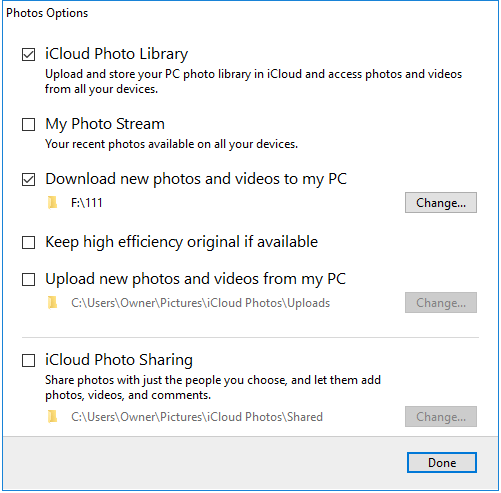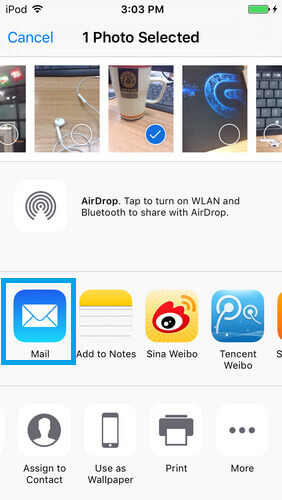Zusammenfassung:
Wenn Sie Fotos von Ihrem iPod auf Ihren Computer übertragen möchten, können Sie diesen Beitrag lesen, um fünf Methoden zu lernen, um Fotos von Ihrem iPod auf den Computer zu übertragen. Lesen Sie diesen Blog-Beitrag und erhalten Sie die Lösungen jetzt.
- Hauptinhalt:
- Methode 1. Übertragung aller/mehrerer Fotos vom iPod auf den PC nach Kategorien
- Methode 2. Fotos mit Windows Explorer vom iPod auf den Computer übertragen
- Methode 3. Importieren von Fotos vom iPod auf den PC über die Fotos-App
- Methode 4. Kopieren von Fotos vom iPod auf den Computer über iCloud
- Methode 5. Fotos vom iPod per E-Mail an den Computer weitergeben
- Die letzten Worte
Das Ziel, Fotos von einem iPod auf einen Computer zu übertragen, kann je nach Computermodell auf viele verschiedene Arten erreicht werden. Wenn Sie einen Windows-PC verwenden, können Sie EaseUS MobiMover, Windows Explorer, die Fotos-App, iCloud oder E-Mail verwenden, um die Aufgabe zu erledigen. Wenn Sie einen Mac-Computer verwenden, können Sie AirDrop, iCloud, die Fotos-App oder Image Capture verwenden, um diese Aufgabe zu erledigen.
Hier werden wir uns hauptsächlich darauf konzentrieren, wie man Fotos vom iPod auf den PC überträgt, da die Möglichkeiten, Fotos vom iPhone oder iPod auf den Mac zu übertragen, bereits besprochen wurden.
Also, auf geht's!
Methode 1. Übertragung aller/mehrerer Fotos vom iPod auf den PC nach Kategorien
Gilt für: PC und Laptop mit Windows 7 und höher; Mac mit OS X 10.7 und höher
Wenn Sie ein oder mehrere Fotos von Ihrem iPod einfach und schnell auf Ihren PC übertragen möchten, können Sie diese kostenlose iPhone-Übertragungssoftware - EaseUS MobiMover - verwenden, um diese Aufgabe zu erledigen. Mit diesem Tool können Sie alle Fotos auf Ihrem iPod vom Computer aus nach Kategorien wie Live-Fotos, Selfies, Porträts und mehr anzeigen und aufrufen und nur die gewünschten Fotos auf Ihren Computer übertragen. Vor der Übertragung können Sie das Exportformat wie das ursprüngliche HEIC-Format anpassen oder es in das JPG-Format konvertieren. Sobald die Einstellungen festgelegt sind, können Sie sie für die weitere Übertragung verwenden.
Zusätzlich zu Fotos können Sie auch andere Dateien wie Kontakte, Videos, Nachrichten, Notizen und vieles mehr übertragen.
Schritt 1. Schließen Sie Ihren iPod an Ihren Computer (Mac, PC oder Laptop) an. Starten Sie EaseUS MobiMover, wählen Sie dann "Telefon zu PC" und klicken Sie auf dem Bildschirm auf "Weiter". Wenn Sie Fotos selektiv vom iPod auf den Computer übertragen möchten, gehen Sie zu "Content Management" > "Bilder" > "Fotos".
Schritt 2. Wählen Sie "Bilder", um Fotos vom iPod auf den Computer zu übertragen. Sie können auch gleichzeitig andere unterstützte Datenkategorien auswählen. MobiMover exportiert die Bilder standardmäßig auf Ihren Desktop. Und Sie können den Speicherpfad nach Belieben anpassen.
Schritt 3. Klicken Sie nun auf die Schaltfläche "Übertragen", um die Übertragung der Fotos vom iPod auf den Computer mit hoher Geschwindigkeit zu starten. Sie können Ihren iPod durch diesen Weg regelmäßig sichern.
Neben Fotos unterstützt EaseUS MobiMover auch andere Kategorien, darunter Videos, Audiodateien, Kontakte, Nachrichten, Bücher und mehr. Und dieses vielseitige Tool kann Ihnen auch ermöglichen,:
Methode 2. Fotos mit Windows Explorer vom iPod auf den Computer übertragen
Gilt für: PC oder Laptop mit Windows 7 und höher
Sie können die Fotos aus Ihrer iPod Camera Roll über den Windows Explorer auf Ihren Computer importieren. Es ist kein Drittanbieter erforderlich. Laut Reddit-Nutzern können Sie jedoch nur Fotos aus dem Album "Fotos speichern" auf Ihrem iPod übertragen. Die Fotos, die in anderen Alben gespeichert sind, sind nicht sichtbar. Das passiert auch mit der Windows 10 Fotos-App und iTunes. Wenn es Sie nicht stört, wählen Sie diese Methode. Wenn Sie hingegen alle Fotos übertragen möchten, sollten Sie lieber auf EaseUS MobiMover zurückgreifen.
Schritt 1. Entsperren Sie Ihren iPod und schließen Sie ihn an Ihren PC/Laptop an. Klicken Sie auf Ihrem Gerät auf "Vertrauen", wenn eine Aufforderung auf Ihrem iDevice erscheint, ob Sie diesem Computer vertrauen wollen.
Schritt 2. Öffnen Sie "Dieser PC" auf Ihrem Computer, gehen Sie zu [Ihr Gerätename] > "Interner Speicher" > "DCIM". Ihre Fotos werden in verschiedenen Ordnern nach Monat sortiert.
Schritt 3. Wählen Sie den Ordner oder bestimmte Fotos aus, die Sie von Ihrem iPod auf Ihren Computer übertragen möchten.
![fototransfer-via-windows-explorer]()
Methode 3. Importieren von Fotos vom iPod auf den PC über die Fotos-App
Gilt für: Computer mit Windows 10
Auf Computern mit Windows 10 gibt es die Fotos-App, die dabei hilft, Fotos vom iOS-Gerät auf den Computer zu übertragen. Erfahren Sie anhand der folgenden Schritte, wie das geht. (Sie können auch die Fotos-App auf dem Mac verwenden, um Fotos von Ihrem iPod auf den Mac zu übertragen. Lesen Sie den Beitrag über die Übertragung von Fotos vom iPhone auf den Mac als Referenz).
Schritt 1. Entsperren Sie Ihren iPod und schließen Sie ihn an Ihren Computer an.
Schritt 2. Wenn auf Ihrem iPhone eine Aufforderung angezeigt wird, ob Sie diesem Computer vertrauen sollen, klicken Sie auf "Vertrauen".
Schritt 3. Öffnen Sie Fotos auf Ihrem Windows 10-Computer, klicken Sie auf die Schaltfläche "Importieren" und wählen Sie "Von einem verbundenen Gerät".
Schritt 4. Dann lädt Photos alle Fotos und Videos auf Ihrem iDevice. Wenn es fertig ist, können Sie wählen, ob Sie alle Fotos übertragen oder nur einige Bilder von Ihrem iPod auf den Computer kopieren möchten.
![/transfer-fotos-mit-fenstern-fotos]()
Methode 4. Kopieren von Fotos vom iPod auf den Computer über iCloud
Gilt für: Mac, PC, Laptop
Mit Hilfe von iCloud können Sie Fotos von Ihrem iPod mit anderen Geräten synchronisieren, auf denen iCloud verfügbar ist, unabhängig davon, ob Sie iCloud auf Ihrem Computer installiert haben oder nicht. (Diese Methode wird auf dem PC mit dem iCloud-Bedienfeld angewendet. Wenn Sie es noch nicht installiert haben, lesen Sie den Beitrag über den Download von iCloud-Fotos auf den PC, um zu erfahren, wie Sie Fotos von Ihrem iPod über iCloud.com auf den Computer kopieren können).
Schritt 1. Gehen Sie auf Ihrem iPod zu "Einstellungen" > [Ihr Name] > "iCloud" > "Fotos" und aktivieren Sie "iCloud-Fotomagazin".
Schritt 2. Öffnen Sie auf Ihrem Computer die iCloud-Systemsteuerung.
Schritt 3. Klicken Sie auf Optionen neben "Fotos" und aktivieren Sie "iCloud-Fotomediathek".
Schritt 4. Aktivieren Sie "Neue Fotos und Videos auf meinen PC herunterladen".
![iphone-fotos-auf-pc-icloud-übertragen]()
Auf diese Weise werden Ihre iPod-Fotos automatisch mit Ihrem Computer synchronisiert, während Sie mit Wi-Fi verbunden sind. Diese Methode kann Ihre Bedürfnisse erfüllen, wenn Sie alle Fotos vom iPod auf Ihren Computer übertragen möchten.
Methode 5. Fotos vom iPod per E-Mail an den Computer weitergeben
Gilt für: Mac, PC, Laptop
Die letzte hier empfohlene Methode ist, die Fotos per E-Mail an sich selbst zu senden. Wenn Sie ein paar Fotos von Ihrem iPod an Ihren Computer weitergeben möchten, können Sie diese Methode anwenden.
So geht's:
Schritt 1. Öffnen Sie die App "Fotos" auf Ihrem iPhone.
Schritt 2. Wählen Sie die Fotos aus, die Sie auf Ihren Computer übertragen möchten, und tippen Sie dann auf die Schaltfläche "Teilen".
Schritt 3. Wählen Sie "Mail" und senden Sie eine E-Mail an sich selbst.
Schritt 4. Öffnen Sie die E-Mail auf Ihrem Computer und speichern Sie die Fotos darin.
![transfer-ipod-photos-per-mail]()
Die letzten Worte
Wie Sie sehen können, gibt es neben iTunes noch viele andere Methoden, um Fotos von Ihrem iPod auf Ihren Computer zu übertragen. Sie brauchen nicht mehr die mühsamen Operationen von iTunes zu ertragen. Wählen Sie einfach die Methoden, die Ihren Bedürfnissen entsprechen, um Fotos von Ihrem iPod auf Ihren Computer zu übertragen. Diese Methoden werden auch angewendet, um Fotos vom iPhone oder iPad auf den Computer zu importieren.